在建筑设计师们编辑CAD图纸的时候,通常会对CAD图纸中的内容进行标注尺寸,但是在我们交给客户查看CAD图纸的时候,标注有尺寸的CAD图纸看起来不是那么的美观,那我们怎么隐藏CAD图纸中标注的尺寸呢?具体要怎么操作?下面小编就教教大家在迅捷CAD编辑器标准版中查看CAD图纸文件时,怎么隐藏图纸中标注的尺寸。
使用工具:迅捷CAD编辑器标准版
免费下载
第一步:在电脑中任选一个浏览器,在浏览器中搜索迅捷CAD编辑器,进入官网点击下载CAD编辑器,然后双击软件进入到软件的操作窗口。
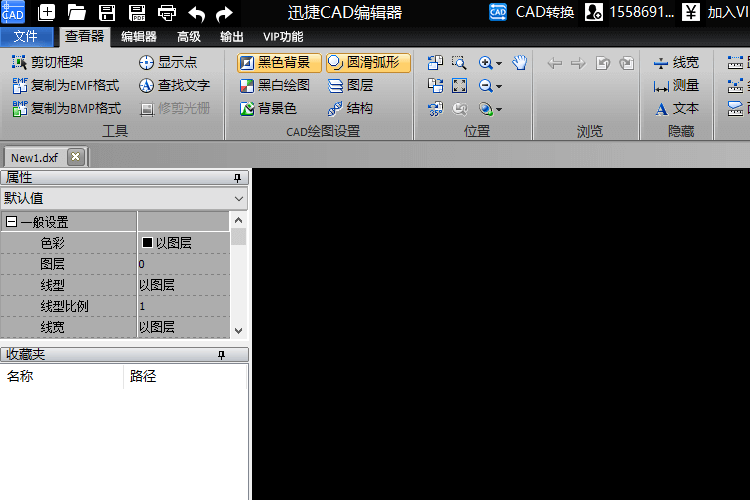
第二步:编辑器打开之后,在软件顶部左侧的菜单栏中鼠标点击“文件”按钮,在文件的下拉栏中点击“打开”按钮,将需要进行编辑的CAD图纸文件进行打开。
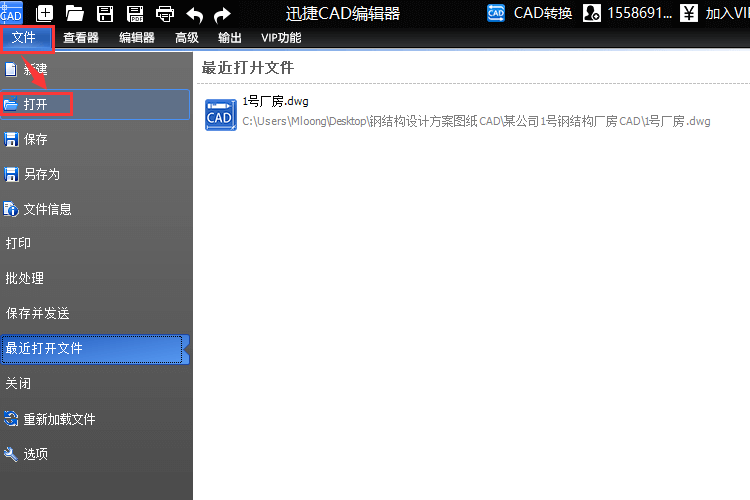
第三步:然后把编辑器的菜单栏切换到“查看器”选项卡,在查看器中的“隐藏”功能中,有“线宽”、“测量”、“文本”这三个隐藏功能,在这里我们选择“测量”按钮即可,但是“线宽”和“文本”也可以进行隐藏图纸中的线宽和文本操作。
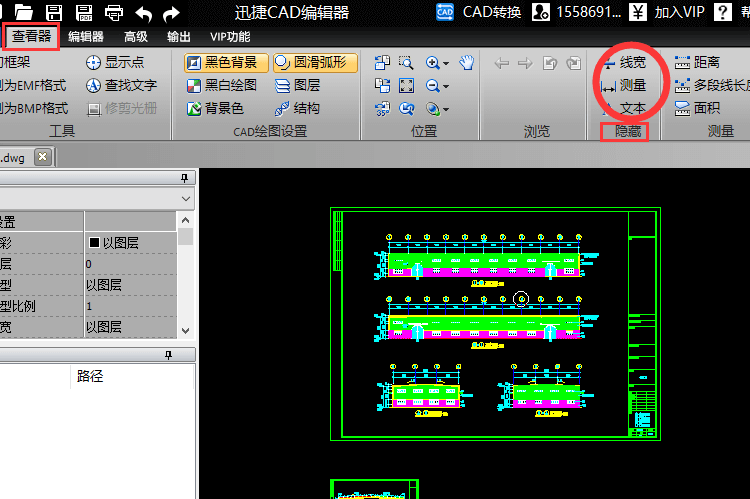
第四步:鼠标点击隐藏功能中的“测量”选项按钮,然后就可以看见CAD图纸中的标注的尺寸内容就已经隐藏起来了,如果需要把隐藏的标注的尺寸显示出来,就在点击一点“测量”工具,就可以显示CAD图纸中的标注的尺寸了。
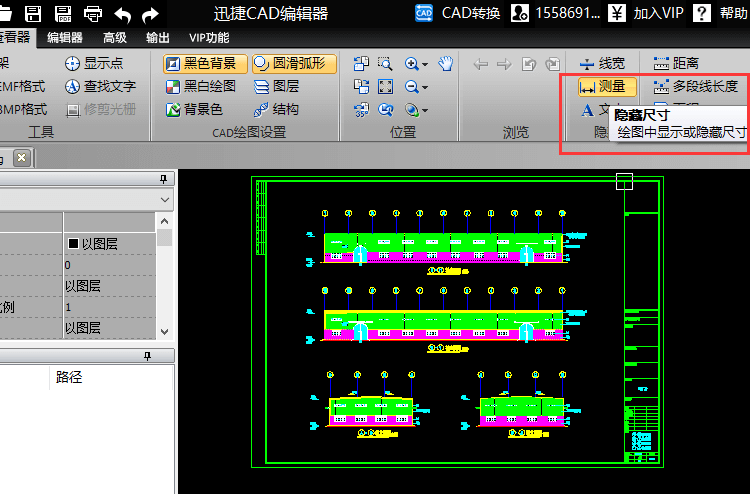
以上就是在迅捷CAD编辑器标准版中隐藏CAD图纸中标注尺寸的具体操作方法,根据以上操作步骤即可完成操作,想要了解其他有关迅捷CAD编辑器的使用教程,可以在文章标签: 迅捷CAD教程中查找,希望能够帮助到你们。








 苏公网安备 32059002002276号
苏公网安备 32059002002276号
